- Зохиолч Jason Gerald [email protected].
- Public 2024-01-19 22:13.
- Хамгийн сүүлд өөрчлөгдсөн 2025-01-23 12:27.
Steam Guard бол таны Steam онлайн тоглоомын дансанд нэмж болох нэмэлт хамгаалалтын давхарга юм. Хэрэв Steam Guard асаалттай байгаа бол үл мэдэгдэх компьютерээс таны Steam данс руу нэвтрэхийг оролдож буй хэрэглэгчид нэвтрэхийн өмнө нэмэлт баталгаажуулах үйл явцыг хийх ёстой. Steam Guard -ийг идэвхжүүлснээр таны дансыг нууц эсвэл залилан мэхлэхээс хамгаална.
Алхам
3 -р хэсгийн 1: Имэйл хаягийг баталгаажуулах
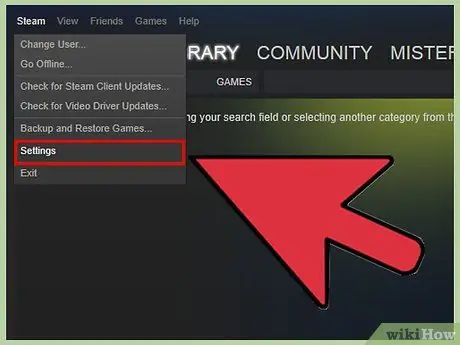
Алхам 1. Steam -ийн "Тохиргоо" (Windows) эсвэл "Тохиргоо" (Mac) цэсийг нээнэ үү
Та "Steam" цэс дээр дарж "Тохиргоо"/"Тохиргоо" -г сонгон үүнд хандах боломжтой.
Хэрэв та Steam вэбсайтыг ашиглаж байгаа бол баруун дээд буланд байгаа профайлынхаа нэр дээр дараад "Бүртгэлийн дэлгэрэнгүй" хэсгийг сонгоно уу
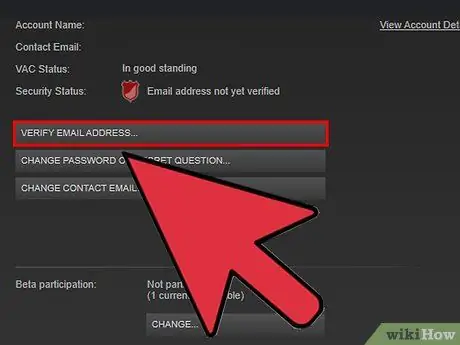
Алхам 2. "Имэйл хаягийг баталгаажуулах" товчийг дарна уу
Steam -д бүртгүүлэхдээ ашиглаж байсан имэйл хаягаа баталгаажуулах имэйл илгээх зааврыг дагана уу.
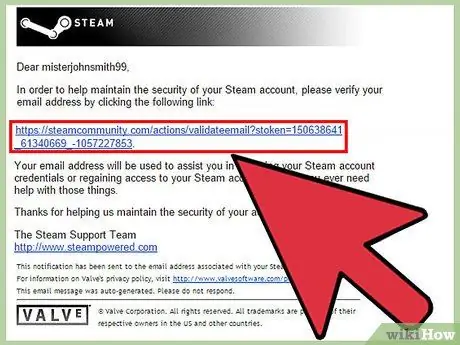
Алхам 3. Баталгаажуулах имэйлийг нээнэ үү
Хэсэг хугацааны дараа имэйлийг хүлээн авах болно. Имэйл баталгаажуулах үйл явцыг дуусгахын тулд имэйл дэх линкийг дагана уу.
Асуудлыг шийдэх
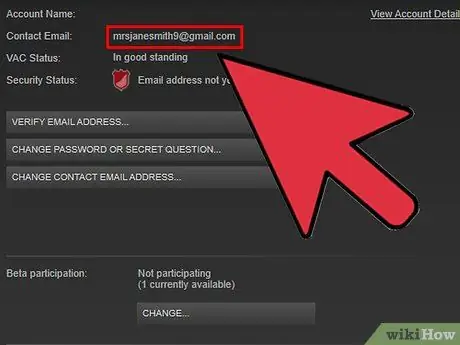
Алхам 1. Би баталгаажуулах имэйлийг хүлээж аваагүй
Хэрэв танд баталгаажуулах имэйл ирээгүй бол хэд хэдэн шалтгаан байж болно.
- Steam данс үүсгэхдээ ашиглаж байсан имэйлээ шалгаарай. Хэрэв та өмнө нь бүртгүүлж байсан имэйл хаягаа ашиглах боломжгүй болсон бол support.steampowered.com/newticket.php хаягаар Stem Support -тэй холбогдоно уу.
- Хэрэв та Gmail ашиглаж байгаа бол баталгаажуулах имэйл "Шинэчлэлтүүд" таб дээр гарч ирж магадгүй юм.
- Хэрэв зурвас гарч ирэхгүй бол Спам фолдерыг шалгана уу. Хэрэв имэйл харагдахгүй хэвээр байвал [email protected] болон [email protected] хаягийг итгэмжлэгдсэн имэйл хаягийн жагсаалтад нэмнэ үү.
3 -р хэсгийн 2: Steam Guard -ийг идэвхжүүлэх
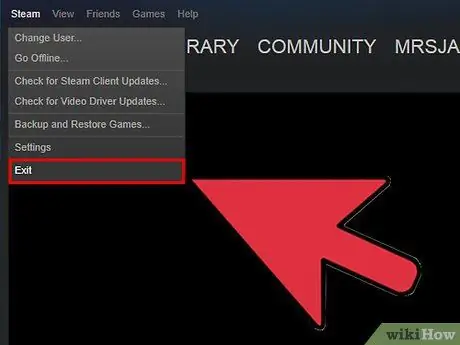
Алхам 1. Steam Guard -ийг автоматаар идэвхжүүлэхийн тулд Steam -ийг хоёр дахин ачаална уу
Таны имэйл хаягийг баталгаажуулсны дараа Steam -ийг хоёр удаа дахин асаахад Steam Guard автоматаар идэвхжих болно. Энэ бол аюулгүй байдлын урьдчилан сэргийлэх арга хэмжээ юм.
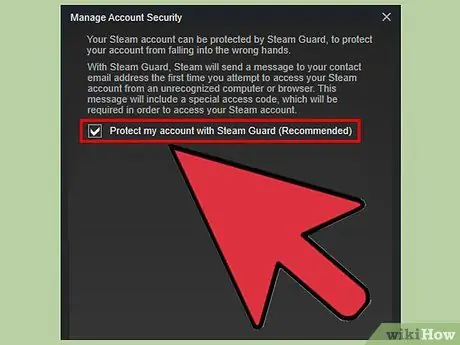
Алхам 2. Тохиргоо эсвэл Тохиргоо цэсэн дэх "Steam Guard -ийг идэвхжүүлэх" товчийг дарна уу
Хэрэв та дөнгөж имэйл хаягаа баталгаажуулсан эсвэл Steam Guard -ийг өмнө нь идэвхгүй болгосон бол Steam Guard -ийг идэвхжүүлэх арга юм.
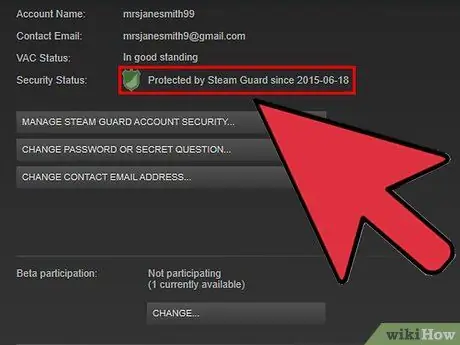
Алхам 3. Steam Guard идэвхтэй байгаа эсэхийг шалгаарай
Тохиргоо эсвэл Тохиргоо цэсний "Бүртгэл" таб дээр Steam Guard идэвхжсэн тохиолдолд "Аюулгүй байдлын байдал" дээр "Steam Guard -ээр хамгаалагдсан" гарч ирнэ.
Тэмдэглэл: Steam Guard -ийг идэвхжүүлсний дараа та олон нийтийн зах зээл дээр худалдаа хийх эсвэл ашиглахаас 15 хоногийн өмнө хүлээх ёстой
Асуудлыг шийдэх
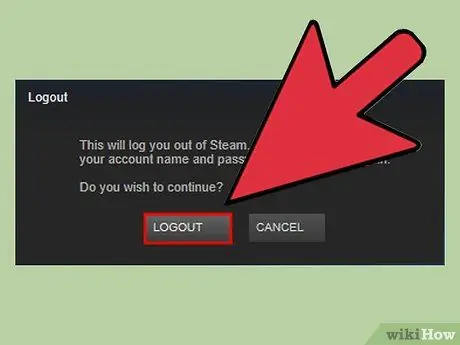
Алхам 1. "Steam Guard -ийг идэвхжүүлэх" товчлуур харагдахгүй байна
Хэрэв Тохиргоо эсвэл Тохиргоо цэсэн дэх "Бүртгэл" таб дээр "Steam Guard -ийг идэвхжүүлэх" товчлуур харагдахгүй байвал таны бүртгэлийг Steam Support саяхан сэргээсэн байж магадгүй юм. Steam -ээс гараад товчлуур гарч ирэхийн тулд дахин нэвтэрсэн эсэхээ шалгаарай.
3 -р хэсгийн 3: Нэвтрэхийн тулд Steam Guard -ийг ашиглах
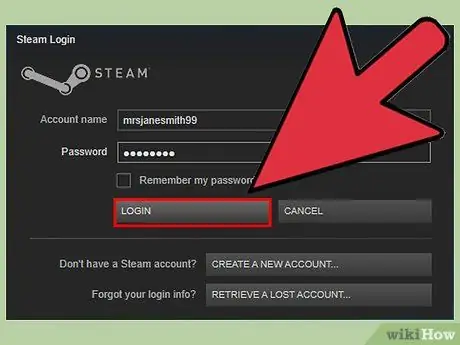
Алхам 1. Шинэ компьютер эсвэл вэб хөтчөөс нэвтэрнэ үү
Steam Guard идэвхжсэн үед таны данстай холбогдоогүй байгаа байршил эсвэл төхөөрөмжөөс нэвтрэх бүртээ код оруулахыг танаас хүсэх болно. Энэ нь таны Steam дансанд зөвшөөрөлгүй нэвтрэхээс урьдчилан сэргийлэх болно.
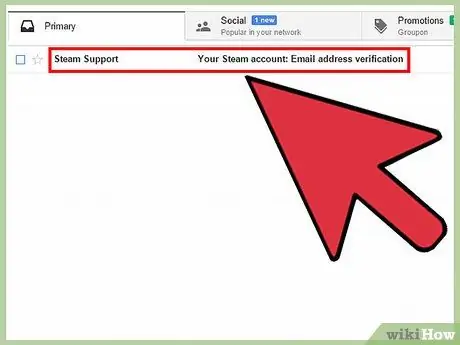
Алхам 2. Баталгаажуулах имэйлийг нээнэ үү
"Таны Steam данс: Шинэ компьютер/төхөөрөмжөөс нэвтрэх" имэйлийг Steam Guard -ийг идэвхжүүлснээр таны Steam ашиглан баталгаажуулсан имэйл хаяг руу илгээх болно.
Хэрэв зурвас гарч ирэхгүй бол Спам фолдерыг шалгана уу. Хэрэв энэ нь харагдахгүй хэвээр байвал [email protected] болон [email protected] хаягийг итгэмжлэгдсэн имэйл хаягийн жагсаалтад нэмнэ үү
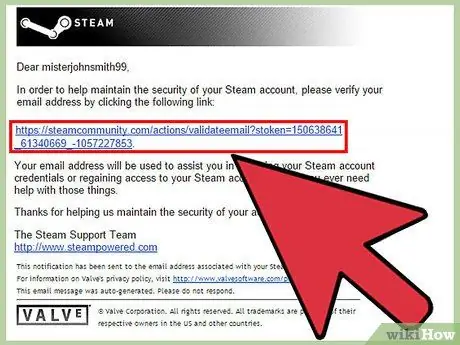
Алхам 3. Баталгаажуулах имэйл дэх кодыг хуулна уу
Таны баталгаажуулах имэйлд Steam Guard-ийг тойрч гарах таван оронтой код байх болно.
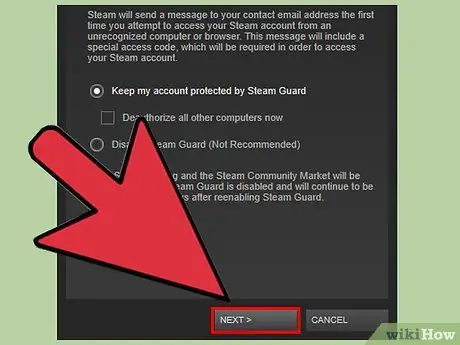
Алхам 4. "Steam Guard" цонхны "Next" дээр дарж, дараа нь кодоо талбарт оруулна уу
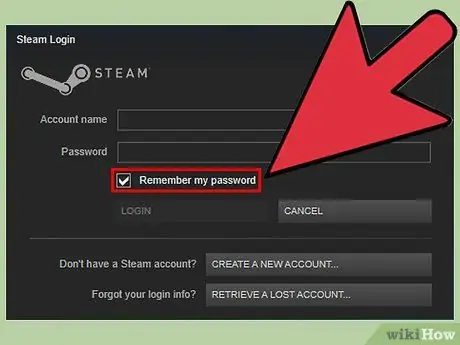
Алхам 5. Хэрэв та хувийн төхөөрөмжөөс Steam -д нэвтэрсэн бол "Энэ компьютерийг санаарай" -г шалгана уу
Хэрэв та нийтийн компьютерээс нэвтэрч байгаа бол энэ сонголтыг арилгана уу.
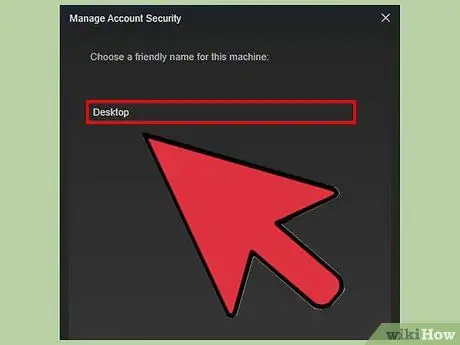
Алхам 6. Байнга ашигладаг компьютерт "танигдах нэр" өг
Энэ нь таны Steam дансанд ямар төхөөрөмжүүдийг зөвшөөрсөн болохыг хялбархан тодорхойлоход оршино. Жишээлбэл, та ажлын компьютертаа "Оффис" гэж нэр өгч болно.
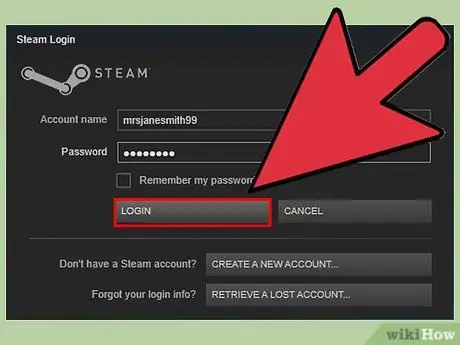
Алхам 7. Steam руу нэвтэрнэ үү
Кодыг оруулаад "Дараах" дээр дарсны дараа та нэвтэрч, Steam -ийг ердийнхөөрөө ашиглах боломжтой болно. Шинэ төхөөрөмж зөвшөөрөгдсөн тохиолдолд та уг төхөөрөмж дээр 15 хоногийн турш арилжаа хийх, Олон нийтийн зах зээлд орохгүй болохыг анхаарна уу.
Асуудлыг шийдэх
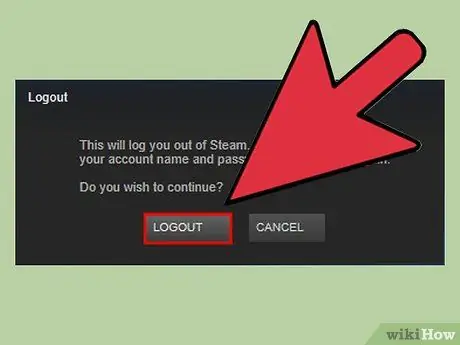
Алхам 1. Намайг нэг компьютерээс нэвтрэх болгондоо Steam үргэлж код асуудаг
Энэ нь ихэвчлэн компьютер дээрх баталгаажуулалтын файлын асуудлаас болдог. Үүнийг засах гэж оролдож болох хэдэн зүйл байна:
- Эхлээд Steam -ийг дахин эхлүүлж үзээрэй. Бүрэн гарсны дараа дахин нэвтэрнэ үү. Энэ нь ихэнх асуудлыг шийдэх болно.
-
ClientRegistry.blob файлыг устгах. Үүний дараа Steam -ийг дахин эхлүүлнэ үү. Та энэ файлыг дараах үндсэн байршлаас олох боломжтой.
- Windows - C: / Program Files / Steam
- Mac - ~/Хэрэглэгч/хэрэглэгчийн нэр/Номын сан/Програмын дэмжлэг/Steam
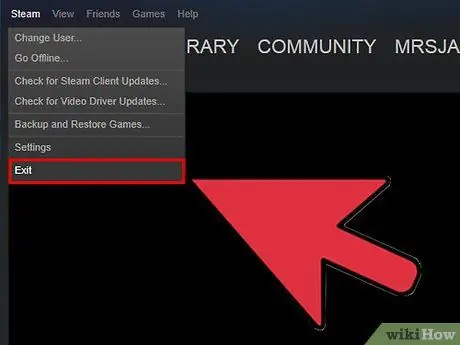
Алхам 2. Надаас кодыг асуусаар байна
Хэрэв дээр дурдсан зүйл ажиллахгүй хэвээр байвал та Steam програмын бүх файлыг устгах боломжтой. Энэ нь тоглоомын файлд нөлөөлөхгүй. Steam -ээс гараад дараа нь дээрх байршил руу очно уу. SteamApps болон steam.exe (Windows) болон UserData (Mac) фолдеруудаас бусад бүх зүйлийг устга. Steam-ийг дахин эхлүүлээд шаардлагатай файлуудыг дахин татаж аваарай.
Зөвлөмж
- Steam Guard нь бүх Steam хэрэглэгчдэд автоматаар идэвхждэг. Гэсэн хэдий ч хэрэв таны Steam Guard таны дансны тохиргооноос идэвхгүй болсон бол үүнийг идэвхжүүлэхийн тулд энэ нийтлэлд тайлбарласан алхмуудыг дагаж мөрдөх шаардлагатай болно.
- Steam дансныхаа имэйл хаягийн нууц үгийг бүү ашиглаарай.






